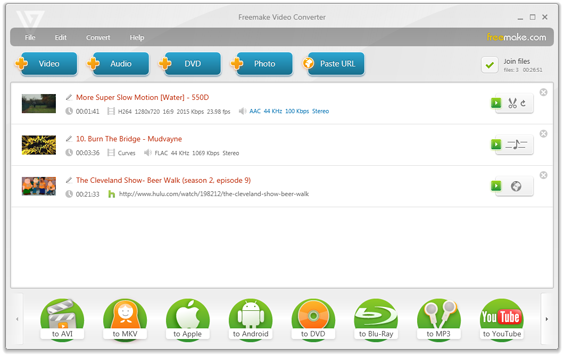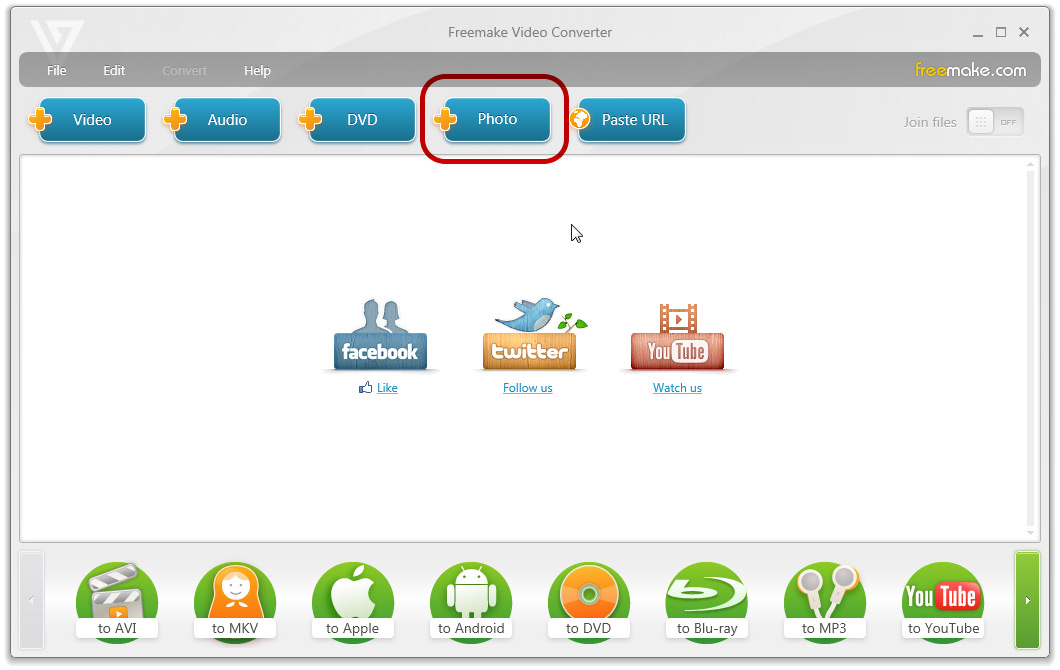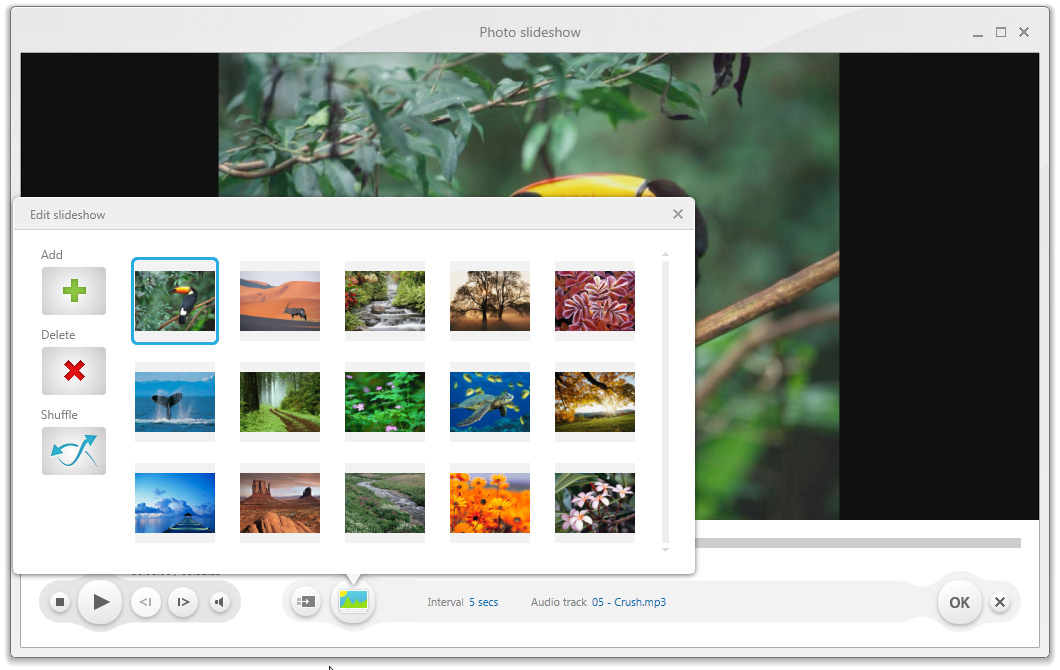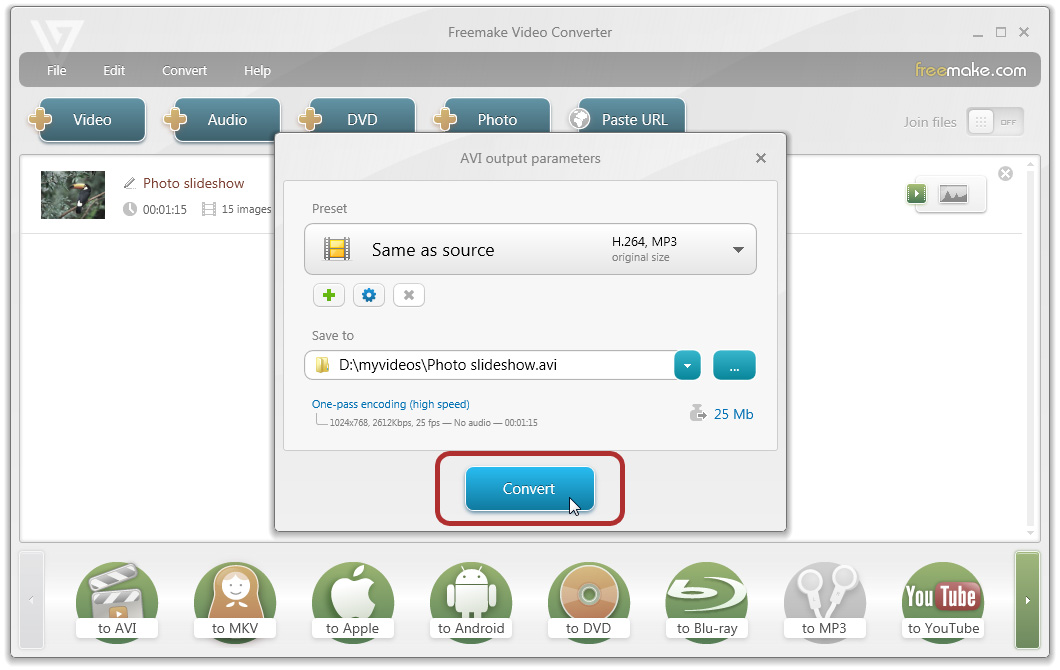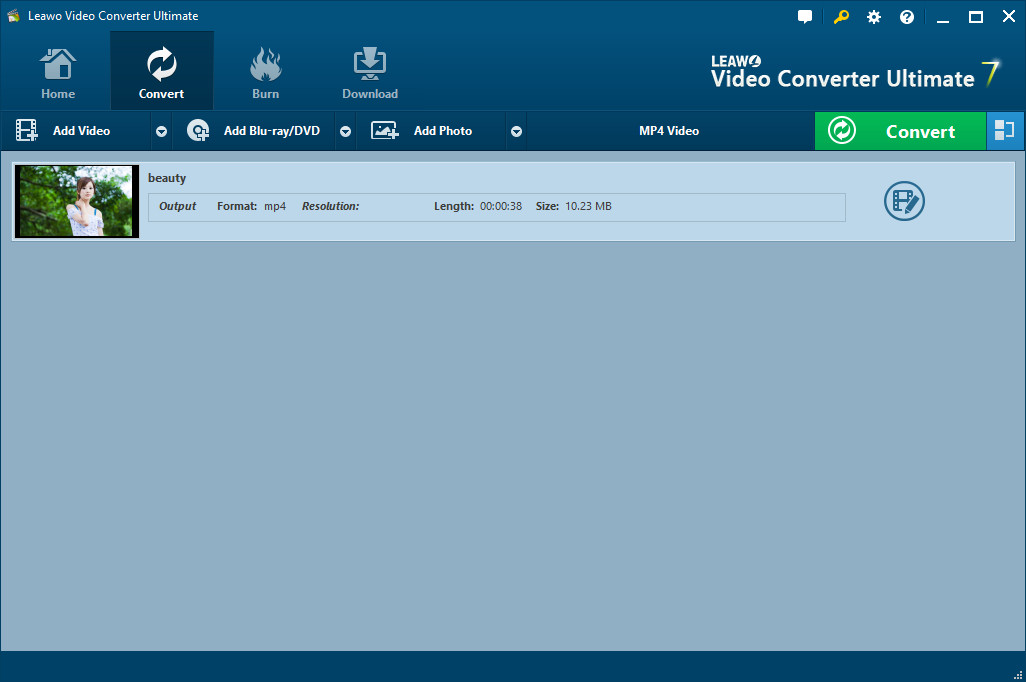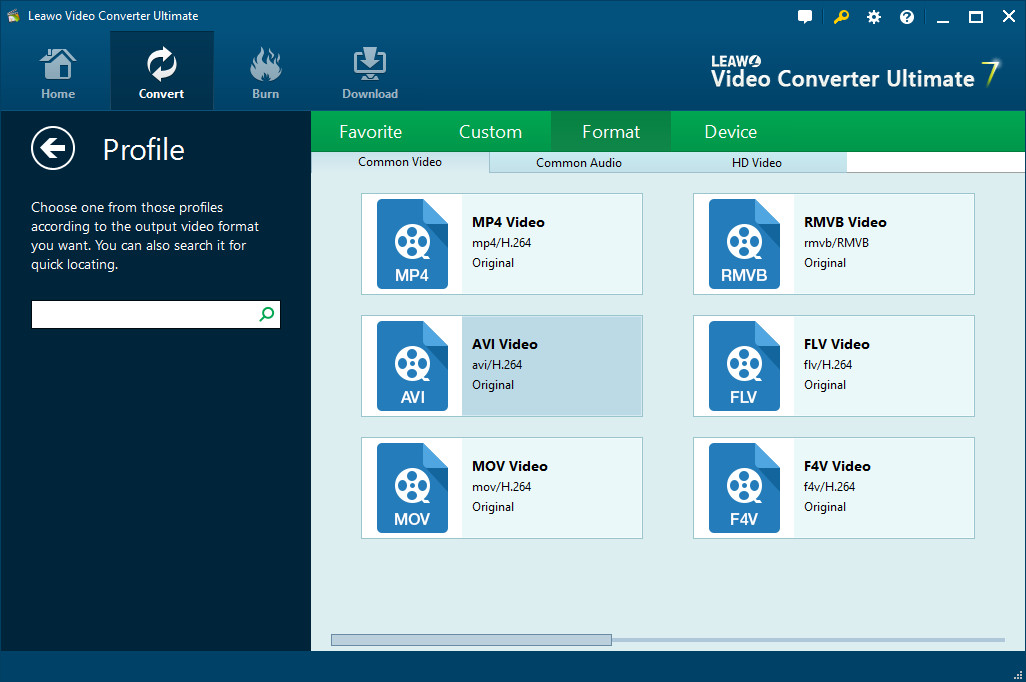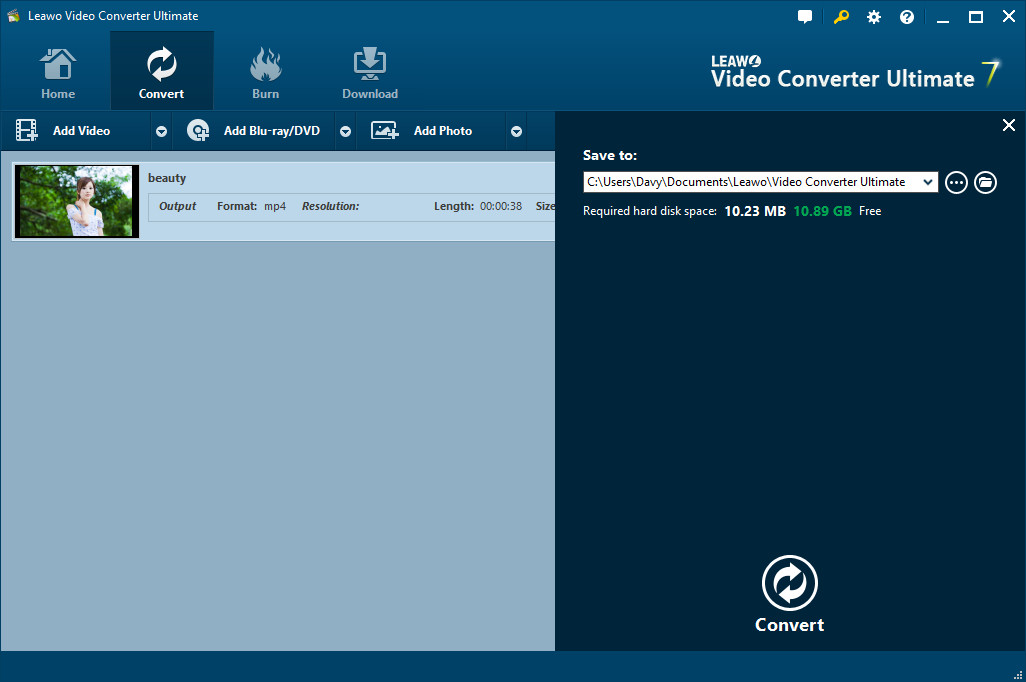“Gibt es einen Foto-Diashow-Maker, der hilft, eine Foto-Diashow mit Musik zu erstellen? Ich bin gerade von einer langen Reise zurückgekommen und habe ein Bündel von Fotos gesammelt. Ich würde gerne einige Diashows mit diesen Fotos erstellen und dann mit meinen Freunden teilen. Wie kann ich das machen?”
Es gibt in der Tat einige Foto-Diashow mit Musik-Maker-Programme, mit denen Sie eine Diashow mit Musik erstellen können. Lesen Sie den Beitrag aufmerksam durch, um herauszufinden, wie Sie eine Diashow mit Musik erstellen können.
Teil 1: Wie erstellt man eine Diashow mit Musik mit Freemake Video Converter
Freemake Video Converter ist ein professioneller Videokonverter und bietet darüber hinaus eine einfache Lösung für den Anwender, um schöne Foto-Diashows mit Musik zu erstellen, indem er Fotos und Musik in eine Foto-Diashow mit Musik für PC, iPhone, iPad, YouTube, DVD-Player, etc. verwandelt.
Bevor Sie beginnen, eine Diashow mit Musik zu erstellen, sollten Sie Freemake Video Converter herunterladen, auf Ihrem PC installieren und nach der Installation starten.
Anleitung, wie Sie eine Diashow mit Musik über Freemake Video Converter erstellen:
Schritt 1: Fotos hinzufügen
Auf der Hauptoberfläche des Programms sollten Sie auf die Schaltfläche “+ Foto” im Untermenü klicken, um die Quellfotos zu importieren.
Schritt 2: Musik hinzufügen
Klicken Sie auf Ihre Diashow, um den Editor zu öffnen. Fügen Sie einen Audiotrack von Ihrem Computer hinzu. Fügen Sie einen Panorama-Effekt hinzu oder mischen Sie die Bilder und klicken Sie auf “Ok”, wenn Sie mit der Diashow fertig sind.
Schritt 3: Fotodiashow erstellen
Wählen Sie ein Ausgabevideoformat oder ein Gadget für Ihre Fotodiashow – AVI, MP4, MPEG, MKV, WMV, iPad, Android, etc.
Teil 2: Wie erstellt man eine Diashow mit Musik über Leawo Video Converter Ultimate
Leawo Video Converter Ultimate ist eine weitere professionelle Diashow mit Musik-App, mit der Anwender eine Foto-Diashow mit Musik erstellen können. Mit Leawo Video Converter Ultimate kann man ganz einfach eine Foto-Diashow mit Musik erstellen. Die interne Diashow-Software in Leawo Video Converter Ultimate bietet die beste Lösung für die Erstellung von Diashows mit persönlichen Fotos und Songs. Es könnte leicht die Diashow Aufgabe in einer besseren Art und Weise als andere kostenlose Diashow Maker-Software-Anwendungen zu beenden.
Downloaden und installieren Sie diese Diashow-Software. Mac-Anwender sollten sich an die Mac-Version wenden. Nach der Installation folgen Sie den folgenden Schritten, um zu erfahren, wie Sie eine Fotodiashow mit Musik erstellen können.
Anleitung, wie man mit Leawo Video Converter Ultimate eine Diashow mit Musik erstellt:
Schritt 1: Quellfotos importieren
Wechseln Sie zum Modul “Konvertieren” im Untermenü, nachdem Sie die Hauptschnittstelle des besten Diashow-Makers mit Musik betreten haben. Klicken Sie auf die Schaltfläche “Foto hinzufügen”, um die Fotos, die Sie in eine Diashow umwandeln möchten, in diesem Diashow-Maker zu suchen und hinzuzufügen. Ausgewählte Fotos werden beim Laden automatisch in eine Diashow verwandelt. Sie können auf das Miniaturbildsymbol klicken, um die erzeugte Diashow abzuspielen.
Schritt 2: Fotodiashows bearbeiten
Klicken Sie auf das Symbol “Bearbeiten” im Vorschaufenster, um die Oberfläche “Diashow-Editor” zu öffnen, wo Sie das Fenster “Video” öffnen sollten, um die Videoeinstellungen (Fotodauer, Übergangsdauer, Übergangseffekt) anzupassen. Sie können die Fotoposition per Drag-and-Drop anpassen und andere Fotos in die erstellte Fotodiashow auf der Fotozeitleiste einfügen.
Öffnen Sie das Bedienfeld “Audio” im Bearbeitungsfenster. Sie können auf die Schaltfläche “Musik hinzufügen” klicken oder direkt Musik von Ihrem Computer in die erzeugte Fotodiashow ziehen. Sie können einen oder mehrere Songs als Hintergrundmusik ziehen, die Musikposition ändern und den Audioeffekt der Ausgabe anpassen.
Schritt 3: Ausgabeformat einstellen
Klicken Sie neben der Schaltfläche “Foto hinzufügen” auf das Dropdown-Feld (standardmäßig “MP4-Video”) und wählen Sie die Option “Ändern”, um das Profilfenster zu öffnen, in dem Sie das Profil als Ausgabeformat wählen können. MP4 wird empfohlen, da es mit den meisten Media-Playern gut kompatibel ist.
Hinweis: Bei Bedarf können Sie das Dropdown-Feld erneut öffnen und dann die Option “Bearbeiten” wählen, um das Fenster “Profileinstellungen” zu öffnen und die Video- und Audioparameter des Ausgabeprofils einzustellen, einschließlich: Videocodec, Bitrate, Seitenverhältnis, Auflösung, Bildrate, Audiocodec, Audiobitrate, Kanal, usw.
Schritt 4: Ausgabe der Fotodiashow mit Musik
Klicken Sie auf der Hauptschnittstelle auf die große grüne Schaltfläche “Konvertieren”, legen Sie das Ausgabeverzeichnis im Feld “Speichern unter” fest und klicken Sie dann auf die untere Schaltfläche “Konvertieren”, um die Konvertierung der erzeugten Fotodiashows in das gewünschte Format zu starten.